MSI Afterburner 允许您手动修改或自定义通风曲线。
热滞后可防止恒定速度变化并提高稳定性
您还可以使用 WattMan (AMD) 或制造商的软件来管理风扇。
如果您的计算机噪音让您抓狂,或者您注意到您的显卡比平时运行得更热,您可能正在寻找解决方法。 调整风扇的每分钟转数(RPM) 你的 GPU。虽然大多数现代显卡都能自动处理这项任务,但许多发烧友 硬件 他们更愿意掌控全局,找到性能和安静之间的完美平衡。
在这篇文章中,我们将教你 如何更改显卡风扇的转速 安全地,无论是为了改善冷却、降低噪音,还是仅仅因为您希望完全控制您的设备。此外,我们将向您解释 完成此任务的最有效的程序 以及如何定制温度曲线以实现更智能的热管理。坐得舒服点,旅途虽然漫长,但有效。
是否需要手动控制风扇转速?
在我们深入讨论细节之前,重要的是要知道是否真的值得摆弄这些设置。现代显卡已经配备了相当高效的自动冷却系统。根据 GPU 温度,系统会自动调节风扇速度以保持凉爽并防止过热。
然而,在某些情况下,例如超频、寻求更安静的运行,或者只是想微调热性能, 手动控制 RPM 有很多好处。此外,在某些情况下,自动系统响应不佳,例如当传感器不完全准确或固件存在错误时。您可以找到有关 控制电脑风扇速度 以便更好地理解这些设置的工作原理。
MSI Afterburner:终极 RPM 控制工具
控制 GPU 风扇速度最著名、最常用的程序之一是 微星加力。虽然它最初是为 MSI 卡设计的,但如今它可以与大多数卡完美兼容。 NVIDIA公司 以及AMD在市场上的领先地位。
首先从官方网站下载并安装 MSI Afterburner。在安装过程中,建议同时选择安装 RivaTuner 统计服务器 (RTSS),这样您在玩游戏时就可以覆盖温度、FPS 和风扇速度数据。
Kelebek 无法运行:为什么它关闭了以及有哪些替代方案?安装后,第一次打开时,它可能看起来像飞机控制面板。不要惊慌:大部分界面都是装饰性的或仅仅提供信息。我们感兴趣的是底部的风扇速度控制。如果你想进一步了解 在 Windows 10 中更改风扇设置,也许对你有用。
激活手动风扇控制
要开始按照你的喜好管理粉丝,你需要 禁用自动模式。您可以直接从 Afterburner 主界面执行此操作:
单击风扇速度%控制旁边的“自动”图标。
这将解锁滑块,允许您手动调整要应用的速度百分比。
根据您的需要修改值,然后单击复选按钮以应用设置。
这样,风扇就会按照你定义的速度运转,但如果你想更进一步,真正有趣的是 创建自定义曲线.
如何自定义通风曲线
风扇曲线允许您根据当前温度定义 GPU 风扇应达到的速度。这样,您可以确保风扇在低温下缓慢旋转(甚至保持关闭),并且仅在真正必要时加速。如果你考虑以下情况,这尤其有用 GPU 风扇不转的原因.
要访问此选项:
点击齿轮图标(设置)。
在新窗口中,转到“粉丝”选项卡。
选中“启用用户程序进行自动风扇控制”复选框。
在本节中,将打开一个图表,其中横轴代表 温度 纵轴代表 风扇转速百分比。能:
拖动现有点来修改不同温度下的响应。
通过单击曲线添加更多点。
通过选择点并按 Delete 键来删除点。
您可以选择渐进曲线或阶梯曲线,这取决于您是喜欢平滑过渡还是更急剧的跳跃。如果您的显卡带有多个风扇,则可以通过解锁它们之间的同步来分别配置它们(通过单击风扇速度旁边的链条图标)。
利用热滞后避免突然变化
MSI Afterburner 的一个鲜为人知但非常有用的功能是 温度滞后。当 GPU 温度达到阈值时,此选项可防止风扇出现令人讨厌的持续开启和关闭行为。
了解工作奖金的运作方式以及您可以用它们做什么想象一下,当温度精确达到 20º 时,风扇将以 50% 的速度运转。如果温度降到 49º,它们就会关闭。温度再次升至 50º 并再次亮起。这个循环可以无限重复并导致磨损或恼人的噪音。通过设置滞后(例如 10º),您可以避免这种循环:直到温度降至 40º 时风扇才会关闭。
保存自定义配置文件并自动化
一旦您根据自己的喜好配置了曲线并想要控制风扇转速,您将需要保存该配置,以便每次启动计算机时都应用它:
单击“保存”按钮。
选择其中一个编号的配置文件来保存设置。
可选:单击“软盘”图标将其设置为默认配置文件。
这样它只在启动时加载 Windows,激活“启动”选项。
所以您不必再担心了:只要您打开计算机,系统就会自动应用您定义的曲线。请记住,如果你想要一个更完整的指南,了解如何更改风扇速度 Windows 11,你可以参考一下 信息.
MSI Afterburner 的替代选项
微星加力 它是一款很棒的工具,但并不是同类工具中唯一的工具。还有其他选项,其中一些适用于 AMD 或 NVIDIA GPU,适用于 Afterburner 无法正常工作或不是您最喜欢的情况。
使用 AMD Radeon 软件 (WattMan) 控制风扇
如果你有 AMD GPU,你可以使用 瓦特曼,直接集成到 Adrenalin 软件中 驱动程序 来自 AMD。要访问此选项:
打开肾上腺素面板。
转到“性能”→“调整”。
激活手动调节和高级控制。
在本节中,您还可以配置通风曲线,以及控制 P 状态、超频、电压和时钟速度。对于使用 AMD 硬件的用户来说,这是一个一体化解决方案。
显卡制造商软件
大多数制造商(例如 Gigabyte、ASUS 和 EVGA)都提供自己的软件来控制其显卡的热行为。这些应用程序通常提供“静音”或“性能”等预设模式,让您只需单击即可设置配置文件。
它们不像 Afterburner 或 WattMan 那样先进,但如果您只是寻求快速简便的设置而不需要进行详细的自定义,它们就可以满足您的需求。如果您正在寻找更具体的解决方案,请考虑查看 NVIDIA 自动超频应用程序 有关此主题的更多信息。
如何在《湮没:重制版》中治愈吸血鬼:完整指南和秘籍如果风扇不转该怎么办
有些显卡的风扇在温度较低时保持停止状态,这是完全正常的。然而,如果风扇在负载下仍然不动,则可能存在问题:
检查“风扇停止”选项是否处于活动状态。
检查你的 GPU 驱动程序是否是最新的。
使用其他软件检查传感器是否正常工作。
如果它们仍然无法启动,则可能是硬件故障,例如风扇故障或传感器缺陷。有关风扇不旋转问题的更多信息,请访问 本文.
使用二手显卡时的注意事项
购买二手显卡(尤其是来自加密挖掘设备的显卡)可能会带来隐藏的问题。在许多情况下,这些显卡已经通过自定义固件进行修改并禁用风扇以提高挖矿效率,从而破坏了原始的热性能。
如果你购买了 GPU,但其风扇没有响应你所做的修改,则可能是因为 BIOS 改变或风扇物理断开。在这些情况下,最好检查是否可以重新刷新原始 BIOS 或者只是考虑更可靠的设备。
此外,用于 IA 或者定制的液体冷却可以不带风扇,如果您不熟悉这些类型的设置,这可能会令人惊讶。
在开始调整二手 GPU 的设置之前,请确保它开箱即可正常工作,以避免任何不愉快的意外。
控制显卡风扇速度不仅可以帮助控制温度,还可以让您的系统运行得更安静或更稳定。无论您使用 MSI Afterburner、WattMan 还是制造商提供的程序,拥有决定风扇如何以及何时运行的权力对于任何爱好者来说都是一个相当大的优势。然而,始终必须小心:随意修改参数可能比交给自动固件更糟糕。但如果您知道自己在做什么,只需单击几下即可实现量身定制的热性能。
相关文章:GPU 风扇不旋转 |原因及解决方法
艾萨克对字节世界和一般技术充满热情的作家。我喜欢通过写作分享我的知识,这就是我在这个博客中要做的,向您展示有关小工具、软件、硬件、技术趋势等的所有最有趣的事情。我的目标是帮助您以简单而有趣的方式畅游数字世界。